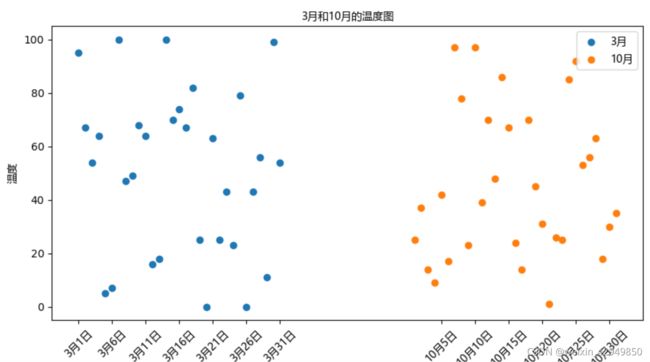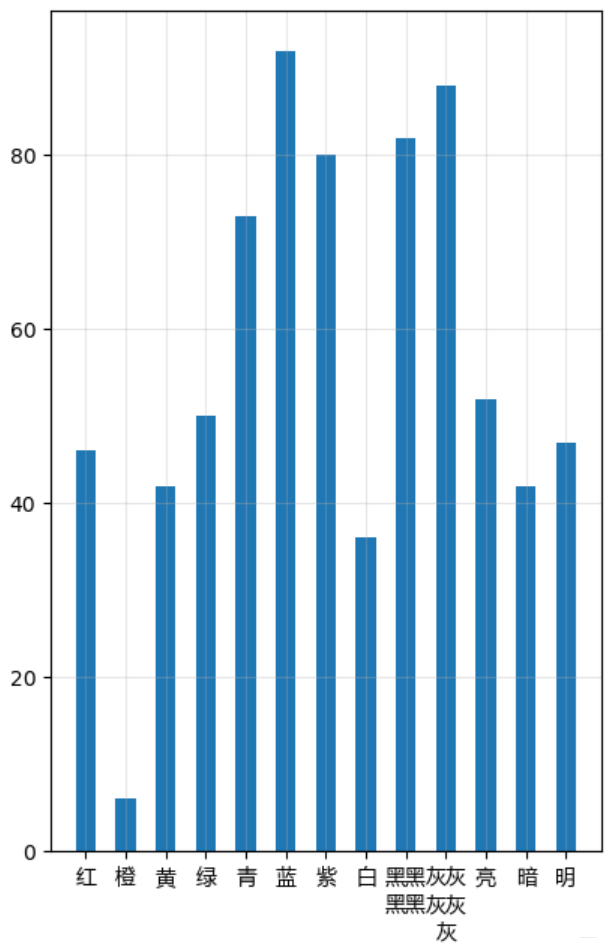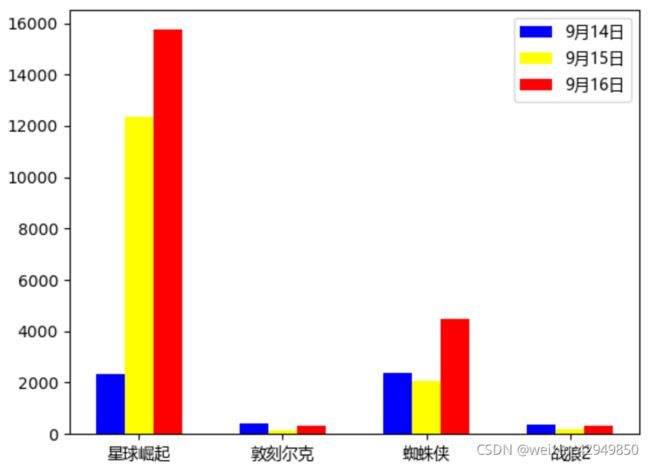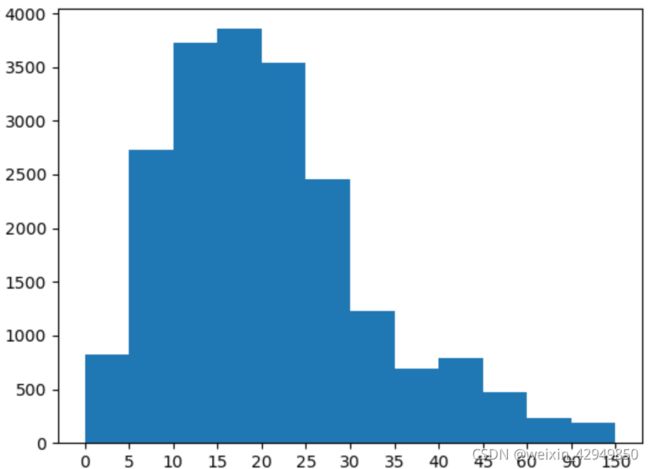2021-09-14数据分析:matplotlib绘制散点图、条形图、直方图
文章目录
-
-
- 1.matplotlib绘制散点图
- 2.matplotlib绘制条形图
- 3.matplotlib绘制直方图
-
1.matplotlib绘制散点图
plt.scatter()
# -*- coding: GBK -*-
from matplotlib import pyplot as plt
from matplotlib import font_manager as fm
import random
my_font = fm.FontProperties(fname='C:/Windows/Fonts/msyh.ttc')
x1 = range(1,32)
x2 = range(51,82)
y1 = [random.randint(0,100) for i in range(31)]
y2 = [random.randint(0,100) for i in range(31)]
#设置图形大小
plt.figure(figsize=(10,5),dpi=100)
plt.scatter(x1,y1,label = '3月')
plt.scatter(x2,y2,label = '10月')
#调整x的刻度
_x = list(x1)+list(x2)
_xtick_labels = ['3月{0}日'.format(i) for i in x1]+ ['10月{0}日'.format(i-50) for i in x2]
plt.xticks(_x[::5],_xtick_labels[::5],rotation = 45,fontproperties = my_font) #一一对应
#描述信息
plt.xlabel('时间',fontproperties = my_font)
plt.ylabel('温度',fontproperties = my_font)
plt.title('3月和10月的温度图',fontproperties = my_font)
plt.legend(loc = 'upper right',prop = my_font)
plt.show()
2.matplotlib绘制条形图
plt.bar()
当x的某一个字太长,可以用\n换行打印
import random
my_font = fm.FontProperties(fname='C:/Windows/Fonts/msyh.ttc')
x = ['红','橙','黄','绿','青','蓝','紫','白','黑黑\n黑黑','灰灰\n灰灰\n灰','亮','暗','明']
y = [random.randint(0,100) for i in range(len(x))]
#图片大小
plt.figure(figsize=(5,8),dpi=100)
plt.bar(range(len(x)),y,width=0.5) #竖着width,横着height
#plt.barh(range(len(x)),y,height=0.5) 横着的条形图
#设置x轴
plt.xticks(list(range(len(x))),x,fontProperties =my_font)
#网格
plt.grid(alpha = 0.3)
#保存
plt.savefig('./color.png')
plt.show()
from matplotlib import pyplot as plt
import matplotlib.font_manager as fm
my_font = fm.FontProperties(fname='C:/Windows/Fonts/msyh.ttc')
a =['星球崛起','敦刻尔克','蜘蛛侠','战狼2']
b_16 = [15746,312,4497,319]
b_15 = [12345,156,2045,168]
b_14 = [2348,399,2358,362]
'''
这样写的话,同部电影不同时间是分开的:
_a1 = [i for i in range(1,14,4)]
_a2 = [i for i in range(2,15,4)]
_a3 = [i for i in range(3,16,4)]
'''
########重点#########
bar_width = 0.2
_a1 = list(range(len(a)))
_a2 = [i+bar_width for i in _a1]
_a3 = [i+bar_width*2 for i in _a1]
plt.bar(_a1,b_14,width=bar_width,color='blue',label = '9月14日')
plt.bar(_a2,b_15,width=bar_width,color='yellow',label = '9月15日')
plt.bar(_a3,b_16,width=bar_width,color='red',label = '9月16日')
plt.xticks(_a2,a,fontproperties =my_font)
plt.legend(prop = my_font)
plt.show()
3.matplotlib绘制直方图
plt.hist(a,numbins)
numbins为分的组数

from matplotlib import pyplot as plt
import matplotlib.font_manager as fm
import random
my_font = fm.FontProperties(fname='C:/Windows/Fonts/msyh.ttc')
a = [random.randint(0,100) for i in range(1000)]
#计算组数
d = 5 #组距
num_bins = (max(a)-min(a))//d
plt.hist(a,num_bins)
#设置x轴刻度
plt.xticks(range(min(a),max(a)+d,d))
plt.grid(alpha = 0.3)
plt.show()
####统计好的数据######
from matplotlib import pyplot as plt
import matplotlib.font_manager as fm
my_font = fm.FontProperties(fname='C:/Windows/Fonts/msyh.ttc')
interval = [0,5,10,15,20,25,30,35,40,45,60,90]
width = [5,5,5,5,5,5,5,5,5,15,30,60]
quanlity = [826,2727,3724,3856,3545,2456,1234,688,788,477,233,189]
plt.bar(range(12),quanlity,width=1)
#设置x轴
_x = [i-0.5 for i in range(13)]
_xtick_label = interval+[150]
plt.xticks(_x,_xtick_label)
plt.show()